Apa yang harus dilakukan setelah Install Linux Mint? Mungkin jadi pertanyaan untuk teman-teman yang baru pertama kali install linux mint maupun ubuntu. Setelah sebelumnya aku menulis tentang bagaimana cara install Linux Mint, pada kesempatan ini aku mau berbagi tentang beberapa hal yang perlu dilakukan setelah install Linux Mint. Pada kasus ini aku menggunakan Linux Mint 20 di desktop.
Hal yang perlu dilakukan setelah install Linux Mint adalah update system dan install software terbaru yang memudahkan pekerjaan. Ada banyak tutorial yang bisa kamu ikuti di internet, namun aku punya cara sendiri untuk melakukan install dan update software, ini untuk meminimalisir refresh repository yang sering dilakukan.
Berikut beberapa hal yang perlu kamu lakukan ketika install linux mint.
Memilih Repository Lokal
Hal pertama yang harus dilakukan adalah mengubah repository default Linux Mint ke repository lokal. Repository ini merupakan tempat dimana database software linux berada. Dengan memilih repository lokal, download software maupun update software jadi semakin cepat.
Ada beberapa server repository yang bisa dipilih, berikut beberapa rekomendasi yang sering aku pakai.
- Kebo.pens.ac.id repository milik kampus dimana aku pernah mengenyam pendidikan tapi tidak sampai sarjana
- Kambing.ui.ac.id
- biznetgeo
Setiap daerah mungkin punya perbedaan, kamu bisa coba cek sendiri repository mana yang paling baik buat kamu. Setelah memilih repository, maka secara otomatis kamu akan melakukan update list software. Nggak perlu install dulu, karena ada banyak hal yang perlu dilakukan terlebih dahulu
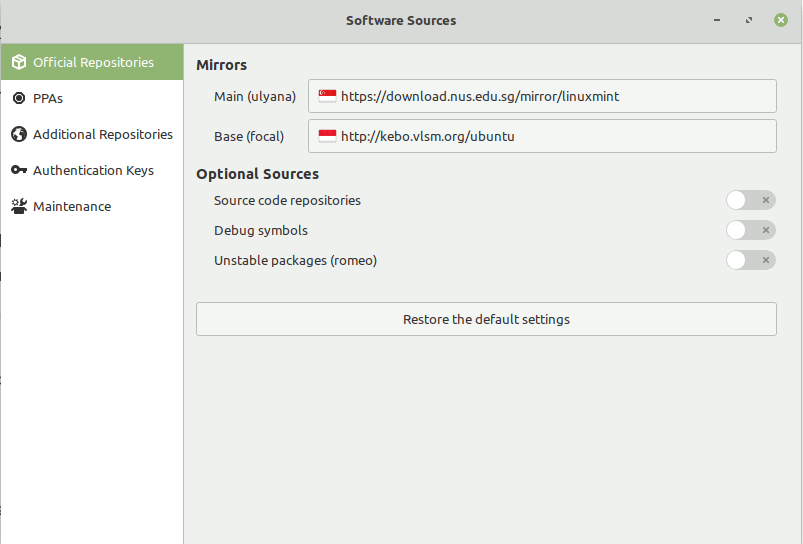
Cara mengubah repository ini bisa dengan membuka aplikasi Software Source. Main source aku pakai Singapura, karena bisa dibilang cukup cepat dan stabil. Sedangkan untuk Basenya aku pakai Kebo VLSM karena paling cepat diakses dari tempat tinggalku. Kamu bisa membuka masing-masing dan test speed untuk menentukan server mana yang paling cepat buatmu.
Membuat Daftar Software yang Dibutuhkan
Setelah memilih repository lokal, kamu nggak harus langsung melakukan update software yang ada di sistem. Kamu bisa membuat daftar software yang kamu butuhkan untuk beraktivitas sehari-hari. Kalau aku, butuh beberapa software berikut ini
- Google Chrome
- GIMP (editing gambar)
- Inkscape (editing vektor)
- Blender (editing video)
- Handbrake (kompresi video)
- Shutter (ambil screenshot)
- LibreOffice (sudah terinstall default di Linux Mint)
- Kazam (screen record)
- Rambox (chat apps)
- Mesa Driver (VGA Driver AMD GPU)
Setelah membuat daftar software yang digunakan, langkah selanjutnya adalah mencari PPA dari masing-masing software tersebut untuk mendapatkan software yang terbaru. Karena kalau nunggu rilis dari official repository ini biasanya super duper lambat. Sehingga nggak up to date
Menambahkan PPA
Setelah menemukan ppa untuk masing-masing software (tidak semua software butuh ppa, sesuaikan saja dengan kebutuhan), langkah selanjutnya adalah menambahkan ppa. Berikut daftar ppa untuk software yang aku gunakan di Linux Mint 20. Cara menambahkannya cukup dengan cara mengetik perintah berikut ini di terminal
- GIMP:
sudo add-apt-repository ppa:ubuntuhandbook1/gimp - Inkscape:
sudo add-apt-repository ppa:inkscape.dev/stable - Blender
sudo add-apt-repository ppa:thomas-schiex/blender - Handbrake
sudo add-apt-repository ppa:stebbins/handbrake-releases - Shutter:
sudo add-apt-repository ppa:linuxuprising/shutter - Kazam
sudo add-apt-repository ppa:sylvain-pineau/kazam - Mesa Driver
sudo add-apt-repository ppa:oibaf/graphics-drivers
Setelah berhasil menambahkan semua ppa di atas, langkah kita perlu melakukan reload repository sebelum install software. Supaya kita bisa install software terbaru yang ada di repository. Caranya jalankan perintah sudo apt-get update pada terminal. Semua repository serta ppa akan terupdate dengan list software beserta komponen terbaru
Oh ya, untuk Google Chrome itu instalasinya download software dari google dan install seperti install di windows yang tinggal klik dua kali. Nanti otomatis akan membuka gdebi package installer. Tunggu aja proses instalasi sampai selesai. Kamu bisa download installernya di sini.
Install Software di Linux Mint
Setelah semua ppa dan repository terupdate langkah selanjutnya dengan install software di Linux Mint. Aku lebih suka untuk install software terlebih dahulu daripada melakukan update untuk software-software yang sudah ada. Kenapa? Biar bisa segera aku gunakan untuk bekerja. Ntar sambil kerja baru update software-software lain yang ada di desktop.
Kita bisa langsung install software secara rentengan, dalam kasusku aku install hampir barengan semuanya dengan cara
sudo apt-get install gimp inkscape blender kazam shutter vlc gimp-plugin-registry handbrake-gtk audacity mint-meta-codecs
Sembari nunggu download dan proses instalasi selesai, bisa ditinggal bikin kopi apa teh anget dulu biar makin syahdu nganyari linux baru. Oh iya, kamu bisa sesuaikan software yang kamu butuhkan. Jadi nggak harus semua software di atas yak. Karena software di atas merupakan yang paling sering aku gunakan.
Sejak versi Linux Mint 20 driver vga Radeon 5500XT nggak perlu install amdgpu lagi udah terdeteksi dan bekerja dengan baik. Aku pakai Sapphire 5500 XT. Jadi tinggal update software setelah install software-software produksi di Linux Mint supaya terinstall mesa-driver dari ppa terbaru dari oibaf yang baik hati sekali.
Kamu bisa coba buka driver manager untuk mengetahui apakah ada driver yang bisa diinstall di perangkatmu. Biasanya sih NVIDIA / AMD akan muncul. Namun untuk Radeon 5500 XT sudah terdeteksi dengan baik meski nggak muncul di driver manager. Untuk mengetahui apakah graphic card itu sudah berjalan dengan baik, setelah melakukan semua langkah yang ada di tutorial ini jalankan perintah inxi -G.
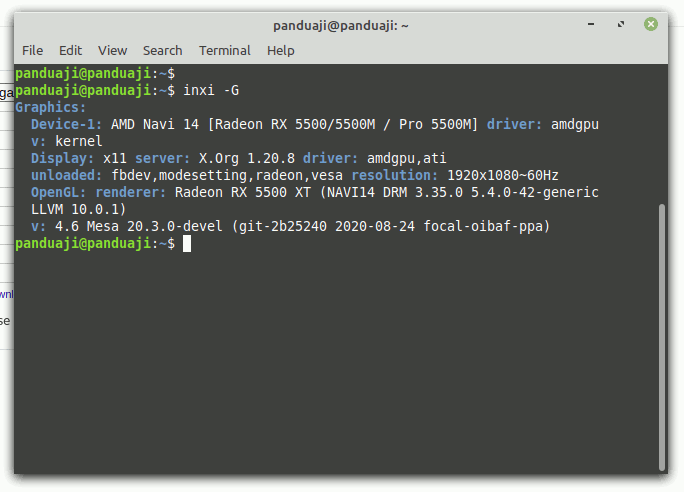
Update Software Terbaru
Setelah semua proses instalasi software untuk menunjang produktivitas selesai, langkah selanjutnya adalah melakukan update software tebaru yang sudah terinstall sejak awal. Dengan begitu bisa disambi buat bekerja. Caranya tinggal menjalankan perintah
sudo apt-get upgrade
Biarkan prosees download dan install update berjalan, kita bisa bekerja menggunakan Linux Mint yang baru diinstall. Kecepatan download tergantung koneksi internet serta lokasi server repository. Setelah itu proses instalasi tergantung spesifikasi komputer / laptop yang digunakan.
Selesai juga hal-hal yang perlu kamu lakukan setelah install Linux Mint. Sekarang selamat menikmati Linux Mint terbaru dengan aman jaya lancar sentosa :)). Mungkin panduan dari aku cukup nyeleneh dibanding yang lain. Menurutku ini yang paling efektif dibanding yang lain. Bosen terlalu banyak nunggu update repository. Kalau bisa dijadiin satu ya jadi satu aja biar nggak kebanyakan step.
Apabila ada pertanyaan seputar hal-hal yang harus dilakukan setelah install Linux Mint, jangan ragu tulis di kolom komentar yak. Nanti aku akan coba balas satu-persatu. Setiap orang memiliki kebutuhan yang berbeda, tinggal sesuaikan dengan kebutuhanmu aja sih.

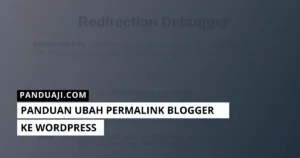

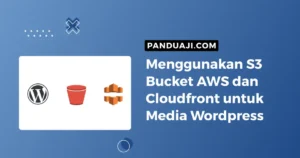
Leave a Comment